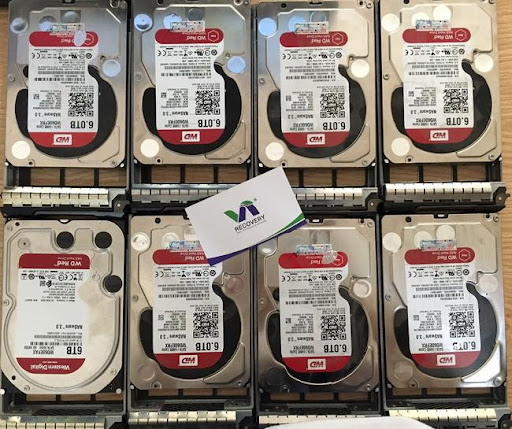Thay đổi ngày hết hạn mật khẩu trong Windows 10/11
Thay đổi Password thường xuyên là một trong những việc bạn cần làm để bảo mật tài khoản. Microsoft đã tích hợp tính năng đặt “tuổi thọ” cho Password từ rất lâu. Nếu đến thời điểm ngày hết hạn Password, bạn phải đổi sang Password mới. Bài viết này sẽ hướng dẫn bạn đặt ngày hết hạn cho mật khẩu của Windows đơn giản nhất.
Tùy thuộc vào việc bạn đang sử dụng tài khoản cục bộ hay tài khoản Microsoft để đăng nhập vào PC mà các bước thực hiện sẽ khác nhau.
Đặt thời hạn mật khẩu tối đa qua Windows PowerShell
Nếu bạn sử dụng tài khoản local trên PC chứ không phải tài khoản Microsoft, bạn vẫn có thể đặt ngày hết hạn cho mật khẩu của mình.
Để bắt đầu, bấm chuột phải vào menu Start, sau đó nhấp vào Windows PowerShell (Admin) hoặc Command Prompt (Admin), tùy thuộc vào phiên bản Windows của bạn.
Trong cửa sổ PowerShell, nhập net accounts để tìm thời hạn mật khẩu tối đa hiện có cho tài khoản.
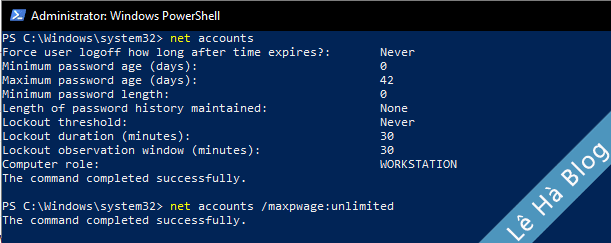
Nếu bạn muốn thay đổi con số 42 ngày mặc định, hãy nhập net accounts /maxpwage:xx và thay thế xx là ngày bạn muốn sử dụng. Bạn có thể thay đổi ngày không giới hạn bằng cách nhập net accounts /maxpwage:unlimited
Như vậy đã có thể thay đổi thời hạn thay đổi mật khẩu trên tài khoản local của Windows.
Đặt ngày hết hạn mật khẩu cho tài khoản Microsoft
Trên Windows 10, Microsoft muốn bạn sử dụng tài khoản Microsoft liên kết để đăng nhập.
Bạn có thể đặt ngày hết hạn mật khẩu cho tài khoản Microsoft của mình trực tuyến. Sau đó, bạn sẽ được nhắc reset lại mật khẩu của mình sau mỗi 72 ngày. Bạn phải đặt mật khẩu mới trước khi có thể bật (hoặc tắt) cài đặt này.
Để làm điều đó, hãy đi đến khu vực bảo mật tài khoản Microsoft và đăng nhập. Trong phần “Change Password” ở trên cùng, nhấp vào “Change”.
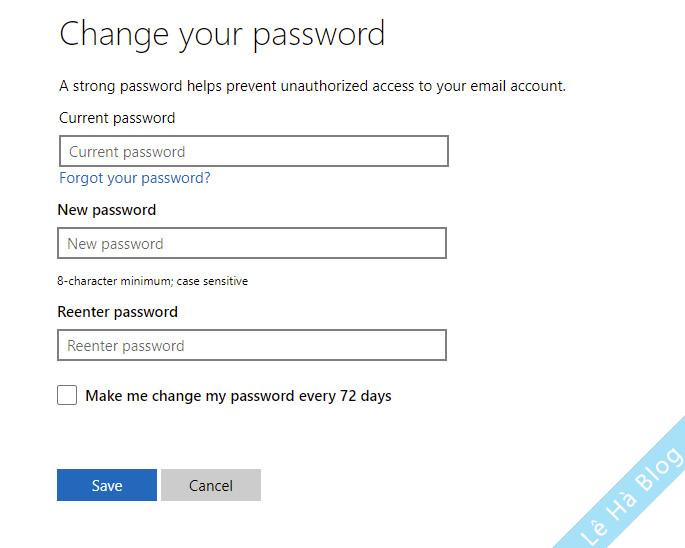
Vì bạn muốn đặt ngày hết hạn mật khẩu, nên hãy nhấp vào hộp bên cạnh “Make Me Change My Password Every 72 Days” để kích hoạt tính năng này.
Nếu thay đổi thành công, bạn được chuyển hướng trở lại trang bảo mật tài khoản Microsoft. Đăng nhập và thoát khỏi Windows để sử dụng mật khẩu mới.
Mật khẩu cho tài khoản Microsoft sẽ hết hạn sau 72 ngày và bạn sẽ được nhắc thay đổi mật khẩu sau lần đăng nhập tiếp theo.